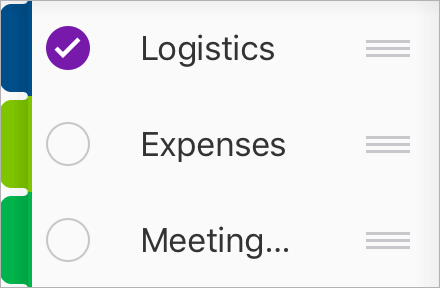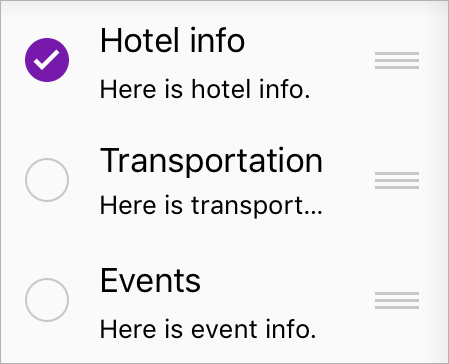V OneNote pro iPhone nebo iPadu jsou oddíly a stránky uvedené v pořadí, v jakém byly vytvořeny. Pokud chcete poznámkový blok uspořádat jinak, můžete snadno přesunout nebo zkopírovat poznámky do jiného oddílu, nebo dokonce přesunout celé oddíly do jiných poznámkových bloků.
Přesunutí nebo zkopírování oddílu do jiného poznámkového bloku
-
V horní části seznamu oddílů klepněte na Upravit a vyberte oddíl, který chcete přesunout nebo zkopírovat.
-
Klepněte na ikonu Přesunout
Přesunutí nebo zkopírování stránky do jiného oddílu
-
V horní části seznamu stránek klepněte na Upravit a vyberte stránku, kterou chcete přesunout nebo zkopírovat.
-
Klepněte na ikonu Přesunout
-
Vyberte oddíl, do které chcete stránku přesunout nebo zkopírovat.
Tip: Pokud chcete změnit pořadí stránek v oddílu, klepněte v horní části seznamu stránek na Upravit a vyberte stránku, kterou chcete přesunout. Potom klepněte na úchyt